【教程】KeyShot9 Qilive Q 1008耳机渲染(含贴图领取)
长沙/设计爱好者/4年前/414浏览
版权
【教程】KeyShot9 Qilive Q 1008耳机渲染(含贴图领取)
渲染教程


建模思路
本次教程为一款耳机的渲染,主要难点在于打光以及皮革材质的调节上,具体步骤如下:
1、构好构图;2、打光;3、调节材质;4、后期调色
建模步骤
01、打开Keyshot9,导入模型,对各个部件分好层命名好方便管理,然后做好构图,把耳机放置于画面主体地位。这里可以再做一个细节的特写相机。

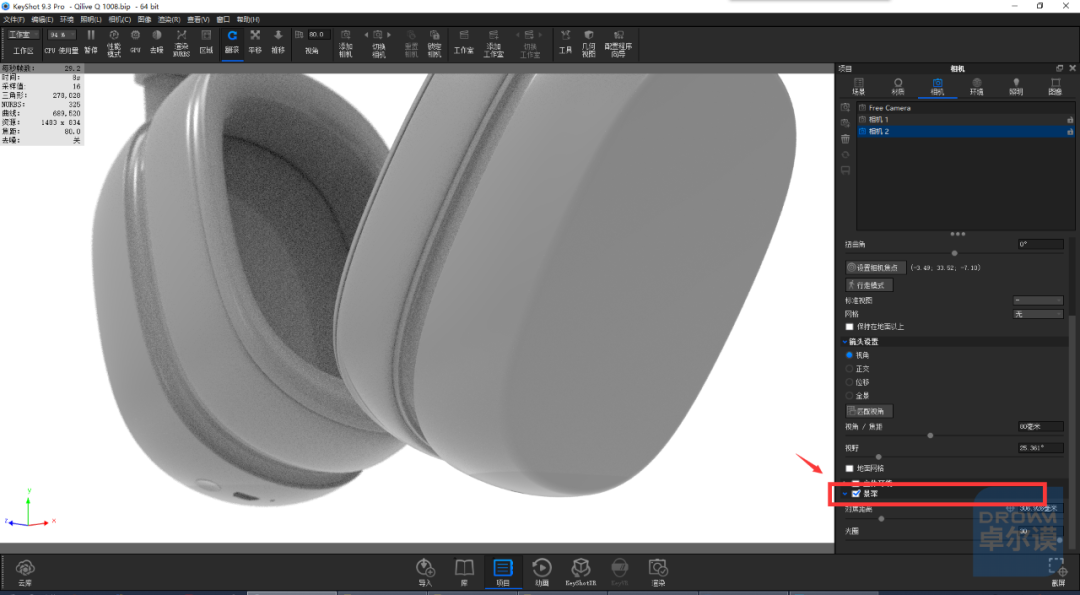
02、接下来先调节塑料壳体的材质。直接使用塑料作为基本材质,然后用上噪点的凹凸贴图,再通过迷彩以及色彩渐变节点微调噪点的凹凸变化。
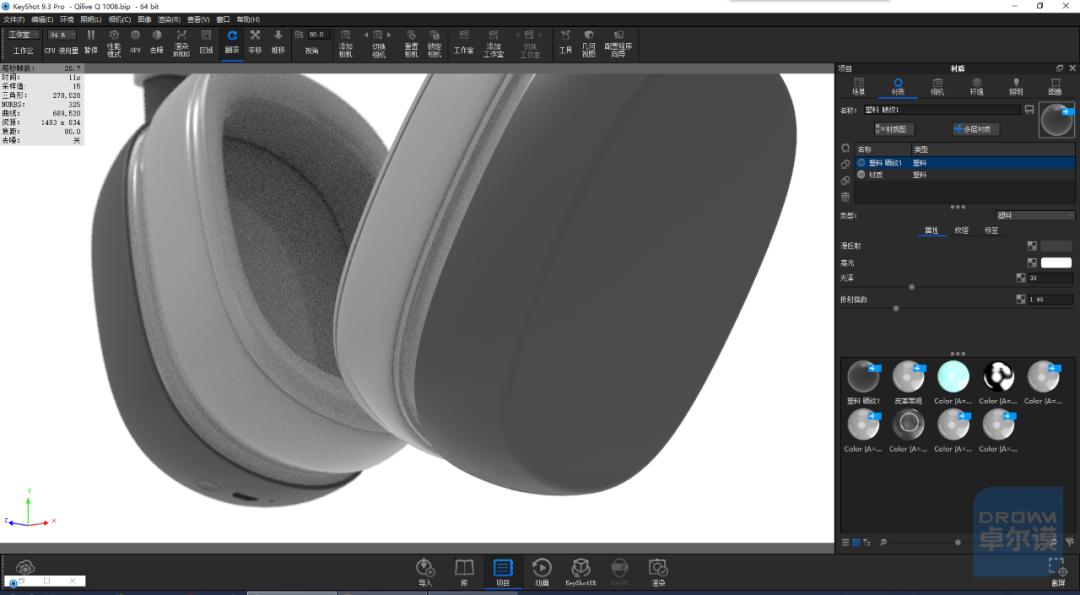

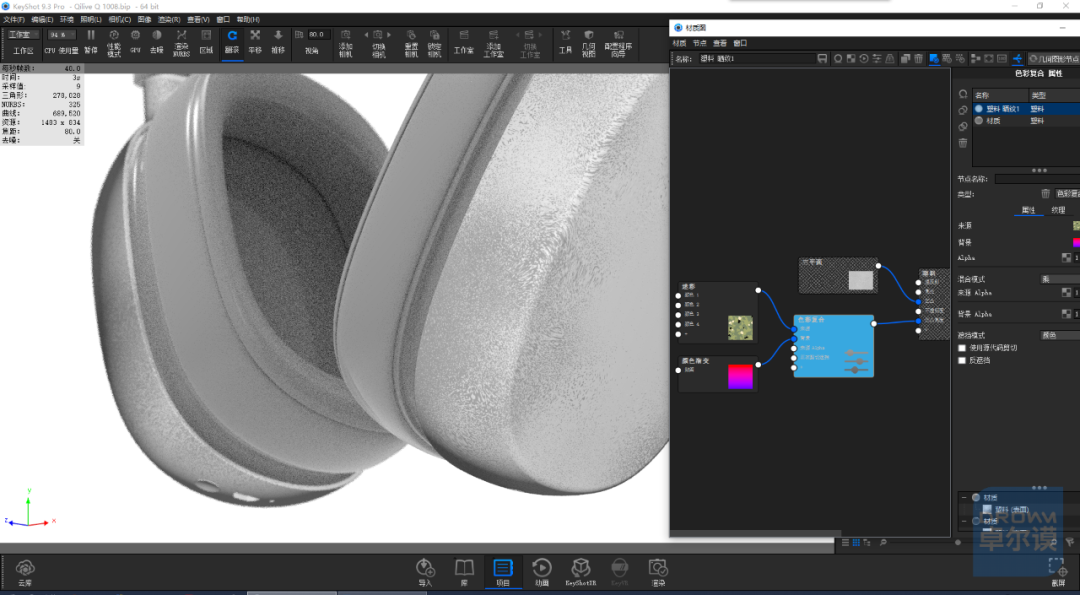
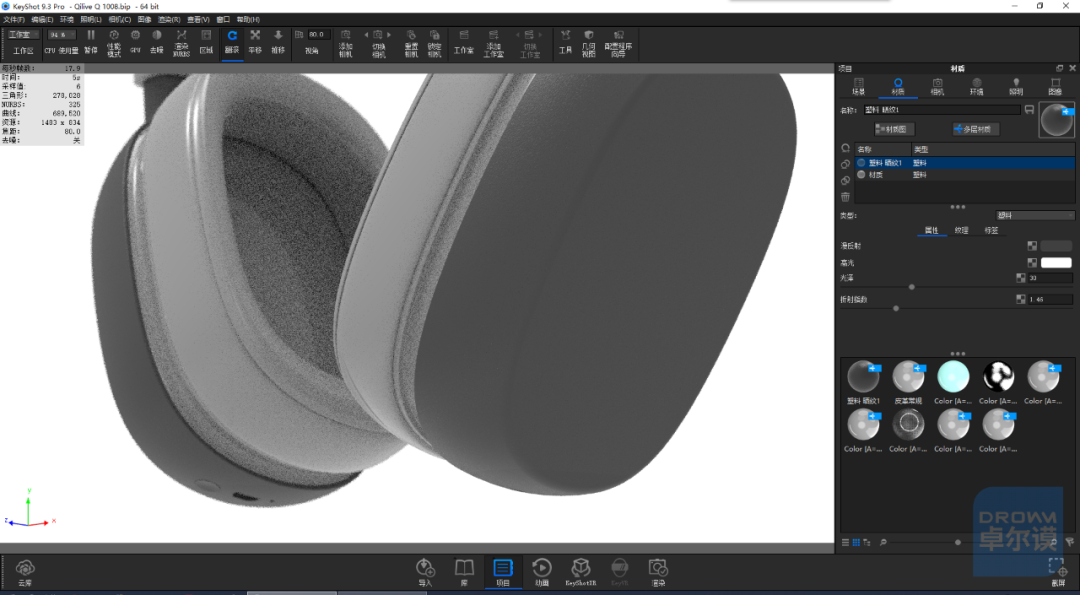
03、金属部件则直接使用金属材质即可。

04、接下来开始做皮革材质,皮革材质同样用塑料材质作为基本材质,配合皮革贴图做出凹凸质感。然后通过皮纹的贴图调整对比度,并且利用噪点纹理进行干扰后做出层次丰富的粗糙度细节。
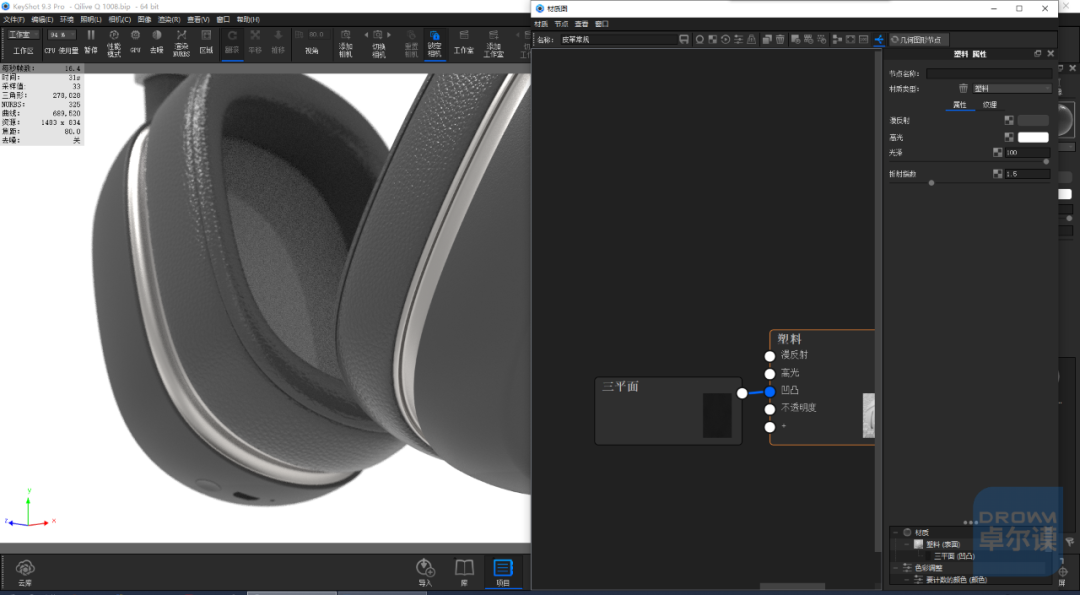
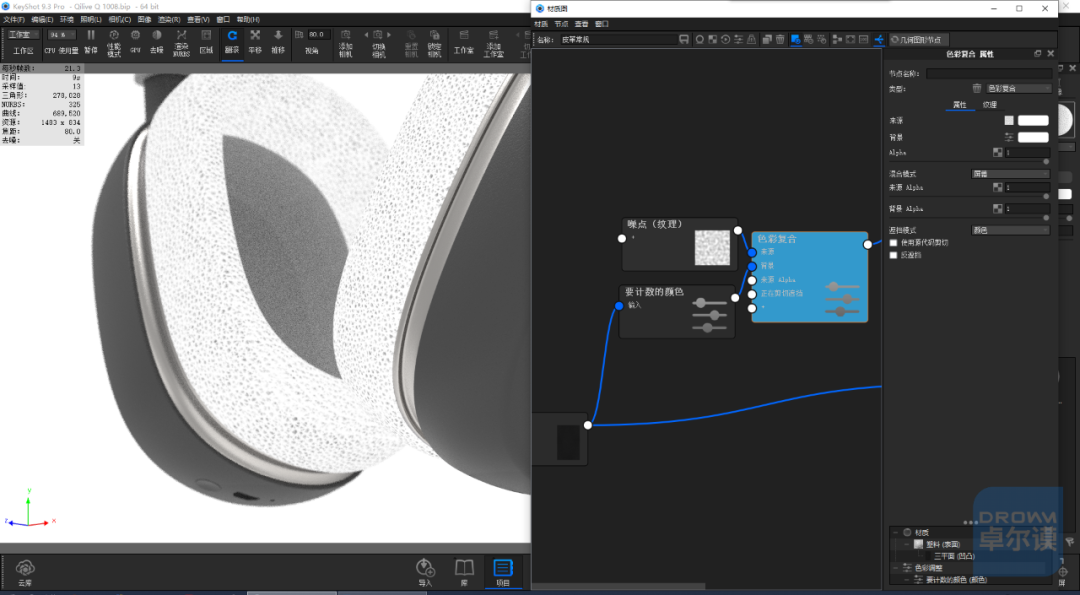

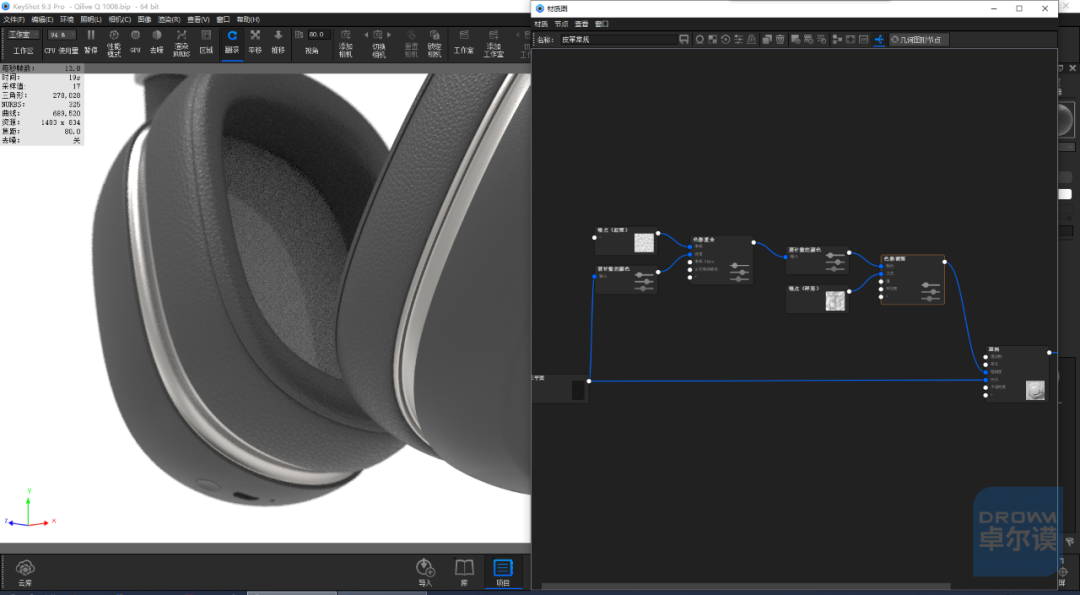
05、耳机内网则使用织物贴图以及配套的“R”“L”贴图制作即可。
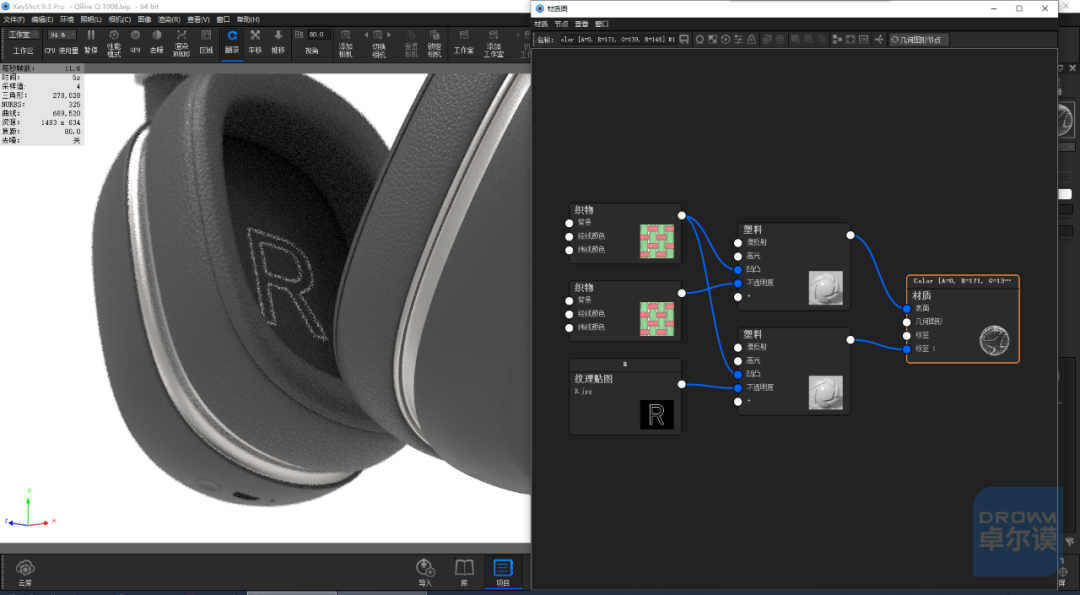
06、头带的部分则使用RealCloth材质制作。

07、接下来开始打光。首先是相机1,先做出右侧主光源。然后依次加入左侧补光以及底部补光。



08、然后是一些细节转折处的补光,首先是耳罩上的转折细节。然后则是耳罩内侧的补光以及顶部转折的细节。这样相机1的光就打完了。



09、接下来是相机2的打光。同样先做出主光源,这次定在正面,照出更多的皮纹细节。然后则是右侧的补光以及底部的补光。最后再加上内网的补光即可。
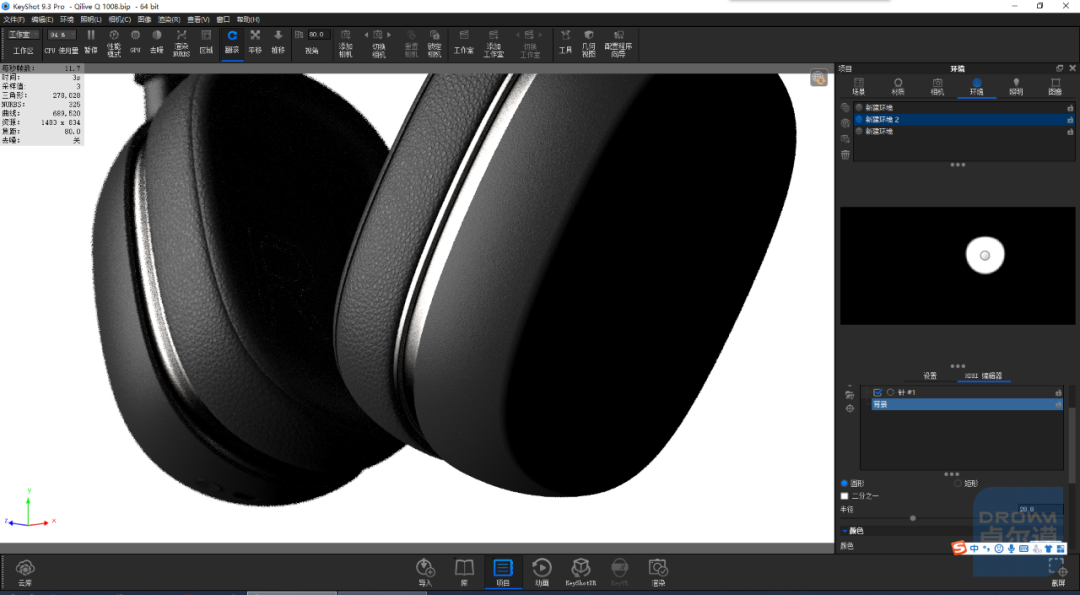



10、最后在图像面板中进行初步调色,避免曝光的死黑,再调出合适的色温即可渲染出图。


Qilive耳机模型领取方式
关注站酷账号
添加 zem7259
备注站酷就好啦(凭截图领取哦)
2
4
Share
相关推荐
in to comment
Add emoji
喜欢TA的作品吗?喜欢就快来夸夸TA吧!
You may like
相关收藏夹
Log in
2Log in and synchronize recommended records
4Log in and add to My Favorites
评论Log in and comment your thoughts
分享Share














































































